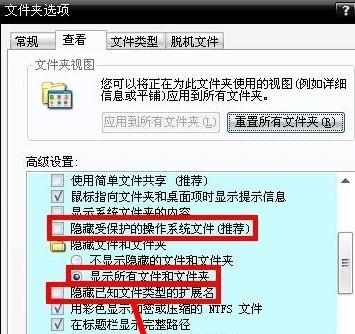电脑蓝屏故障0X00000077的原因及解决方法
相关话题
电脑蓝屏的情况相信大家都遇到过,一般遇到蓝屏之后很多网友以为是电脑肯定是中了病毒了,其实不一定,比如电脑蓝屏故障0X00000077,下面就由小编跟大家分享产生的原因及解决方法吧,希望对大家有所帮助~
电脑蓝屏故障0X00000077的原因及解决方法
这个蓝屏出错代码的缘由是:系统不支持所要求的指令。
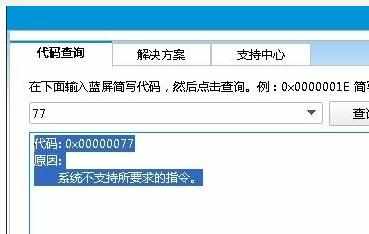
一般的异常,开机按F8键,进入选择菜单,进入安全模式卸载问题驱动、删除、替换有问题系统文件。还可用上下键,选中最后一次正确的配置这一项,回车执行重启能解决问题。
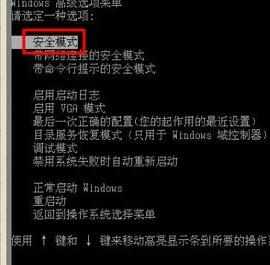
◆错误分析:说明需要使用的内核数据没有在虚拟内存或物理内存中找到。这个错误可能磁盘有问题, 相应数据损坏或受到病毒侵蚀。
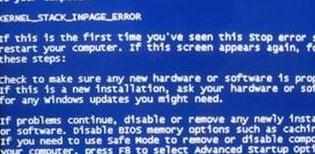
◇解决方案:
①使用杀毒软件扫描系统。
②使用chkdsk /r 命令检查并修复磁盘错误,如不行则使用磁盘厂商提供的工具检查修复。
③还可以对磁盘进行碎片整理。

不妨对C盘进行一个全面的检测:
①右键点击C盘图标→常规→【磁盘清理】→清理所有的垃圾(如有提示,修复系统文件)
②C盘属性→工具→查错(务必勾选纠错、坏道两选项)→【开始检查】→同意重启扫描。
③C盘属性→工具→碎片整理→【开始整理】→选中C盘→【碎片整理】(勿开其他程序)

详情可以在开始→运行中输入:EventVwr.msc,回车后打开事件查看器,注意检查其中的系统日志和应用程序日志中标明错误的项。

之前,务必点选系统失败记录在案选项,否则蓝屏不能记录蓝屏事件(可能会被优化掉):控制面板→系统→高级→启动和故障恢复→系统失败→勾选将事件写入系统日志→确定

①蓝屏之后,在系统盘(通常是C盘)minidump文件夹下找到扩展名为dmp的出错文件。
②扩展名为dmp文件需要使用源代码调试WinDbg软件来查看

①扩展名为DMP的日志文件为系统文件,如找不到,需要提前修改文件夹选项。
②开始→控制面板→文件夹选项→查看→点选显示所有文件和文件夹→应用。
③去掉隐藏受保护的操作系统文件、隐藏已知文件类型的扩展名前的对勾→确定